Wiederherstellen oder Wiederherstellen älterer Versionen von OneDrive-Dateien
Verschiedenes / / February 11, 2022

Vor ein paar Jahren Mitarbeit an Dokumenten war nicht so einfach wie heute. Die Mitarbeiter mussten Dokumente per E-Mail austauschen, mehrere lokale Kopien pflegen, Änderungen nachverfolgen und vielleicht sogar auf eine Versionsverlaufstabelle im Dokument selbst zurückgreifen.
Dann kam die Ära der Cloud-Dienste, die es Teams ermöglichten, an einzelnen Instanzen von Dokumenten auf einzelnen Plattformen zu arbeiten. Versionspflege war noch nicht so einfach. Wenn Sie jedoch ein Benutzer der MS Office-Suite sind, werden Sie gerne erfahren, wie Sie ältere Versionen wiederherstellen und wiederherstellen können, wenn Ihre Arbeit mit OneDrive synchronisiert ist.
Cooler Tipp: So können Sie konfigurieren Automatisches Speichern von MS Office-Dokumenten zum Speichern auf OneDrive anstelle des lokalen Geräts.
Dies unterscheidet sich von den Wiederherstellungsoptionen, die Sie auf Ihrem lokalen Computer sehen, wenn Sie Dokumente aufgrund einer Fehlfunktion verlieren.

Ältere Versionen auf OneDrive finden
Schritt 1: Melden Sie sich bei OneDrive an und finden Sie die Datei, die Sie wiederherstellen oder von einer älteren Version wiederherstellen müssen. Ich sage ältere Versionen, weil die aktuelle Version die neueste wäre (unabhängig davon, ob sie von Ihnen oder einer anderen Person, die Zugriff darauf hat, geändert wurde).

Schritt 2: Bewegen Sie den Mauszeiger über die Datei und wählen Sie sie aus, indem Sie das Kontrollkästchen oben rechts im Dateisymbol aktivieren.
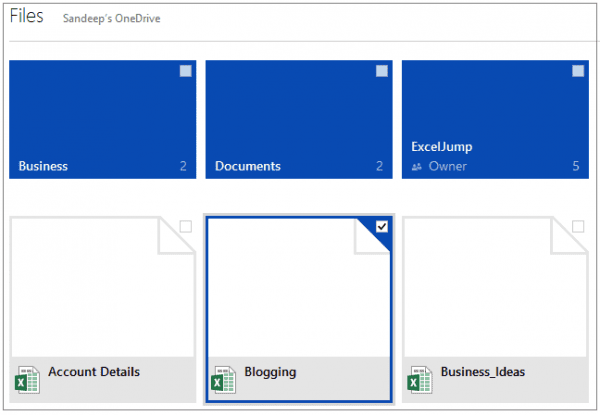
Schritt 3: Es gibt zwei Möglichkeiten, den Versionsverlauf und Details aufzurufen. Entweder mit der rechten Maustaste auf die Datei klicken und drücken Versionsgeschichte oder klicken Sie auf Verwalten aus dem Menüband und wählen Sie aus Versionsgeschichte.
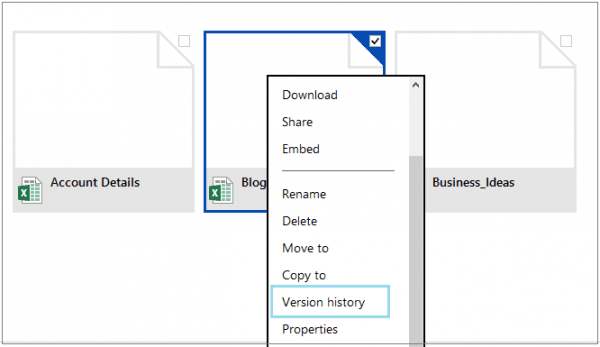

Wenn Sie auf das Symbol klicken, wird ein neuer Browser-Tab mit der neuesten Version der Datei auf der rechten Seite und den verfügbaren Versionen in der linken Spalte angezeigt.
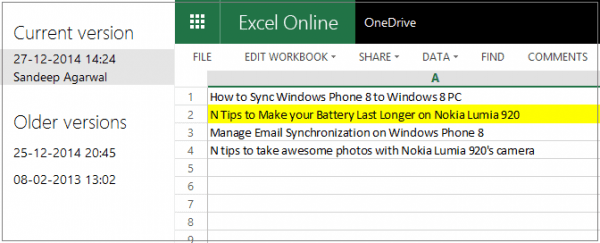
Schritt 4: Um den Inhalt eines Dokuments einer älteren Version anzuzeigen, klicken Sie auf den entsprechenden Eintrag unter der ältere Versionen Sektion.

Sollten Sie herunterladen oder wiederherstellen?
Wenn Sie eine ältere Versionsdatei auswählen, sehen Sie zwei Optionen – Wiederherstellen und Herunterladen. Wie aus dem Namen hervorgeht, Wiederherstellen wird die ausgewählte Version wiederherstellen zur aktuellen Version. Dadurch wird auch die neueste Version in die Warteschlange für ältere Versionen verschoben. Und die wiederhergestellte Version wird nicht gelöscht (sie verbleibt weiterhin in der Liste, damit Sie sie nicht erneut wiederherstellen müssen).
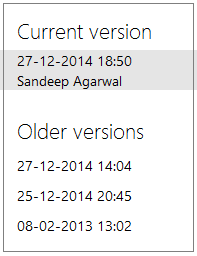
Interessanter ist, dass die ausgewählte wiederhergestellte Version mit allen lokalen Kopien der verbundenen Geräte synchronisiert wird.
Auch das Herunterladen ist in der Tat eine sehr durchdachte Option. Manchmal möchten Sie vielleicht nicht das neueste Dokument wiederherstellen. Stattdessen benötigen Sie möglicherweise nur eine lokale Kopie einer früheren Version oder möchten eine andere Version aus einer früheren Kopie verzweigen. In solchen Fällen funktioniert der Download am besten für Sie.
Cooler Tipp: Wie man Ordner und Dateien selektiv synchronisieren zwischen Geräten und OneDrive in der Cloud.
Fazit
Die Versionssortierung von Dokumenten spielt eine wichtige Rolle, wenn mehrere Personen (Teil eines Projekts oder Teams) zusammenarbeiten. Nicht alle Änderungen sind dauerhaft oder endgültig. Normalerweise sind mehrere Überprüfungs- und Überarbeitungsrunden erforderlich, bevor das Team zu einem einstimmig akzeptablen Dokument kommt. MS Office Online und OneDrive bieten Ihnen die richtige Plattform, um Ihren Versionsverlauf zu verfolgen und zu verwalten.
Zuletzt aktualisiert am 02. Februar 2022
Der obige Artikel kann Affiliate-Links enthalten, die Guiding Tech unterstützen. Dies beeinträchtigt jedoch nicht unsere redaktionelle Integrität. Die Inhalte bleiben unvoreingenommen und authentisch.



